
Wil je zien waar dit VR-ding over gaat, maarwil je geen hoop geld ploffen? Google Cardboard is een waanzinnig goedkope manier om het uit te proberen. En ondanks dat het een Google-product is, werkt het zowel op iOS als Android. Google is eerlijk, jullie allemaal.
VERWANT: Hoe Google Cardboard op Android in te stellen
Cardboard instellen op iOS lijkt veel op instellenhet op Android, zij het met een paar kleine verschillen. Voordat je iets doet, heb je echter een paar dingen nodig: een Cardboard Viewer en de Cardboard-app. Makkelijk genoeg, toch?
Een van de coolste dingen van karton is dathet was specifiek ontworpen om goedkoop, open en gemakkelijk te zijn. Dit betekent dat elke fabrikant het idee kan nemen en zijn eigen kartonnen eenheid kan bouwen - waarvan vele zelfs niet van karton zijn gemaakt. Ze kunnen ook zo eenvoudig zijn als je wilt - je kunt er eentje pakken voor slechts $ 5. Als u op zoek bent naar iets robuuster, gaan ze echter helemaal op tot $ 70. U kunt de verschillende opties bekijken (en er een bestellen) op de pagina Get Cardboard van Google. Er zijn zelfs instructies om je eigen te maken!
Oké, nu je je Cardboard-eenheid en de app hebt geïnstalleerd, laten we dit ding doen.
Ga je gang en start de Cardboard-app op jetelefoon. Als je het gedeelte hebt overgeslagen waar je een Cardboard-viewer had moeten kopen, kun je er ook een rechtstreeks in de app kopen via de link 'Get One' onderaan. Tik anders op dat kleine oranje cirkeltje met een pijl erin om te beginnen.

Geef de app toestemming om uw camera te gebruiken die nodig is, zodat deze de QR kan scannen die op uw specifieke kijkersmodel is gevonden.

Zoek de bovengenoemde QR en scan deze. Het zou je kijker automatisch moeten herkennen en je dan vragen om de telefoon in te zetten.
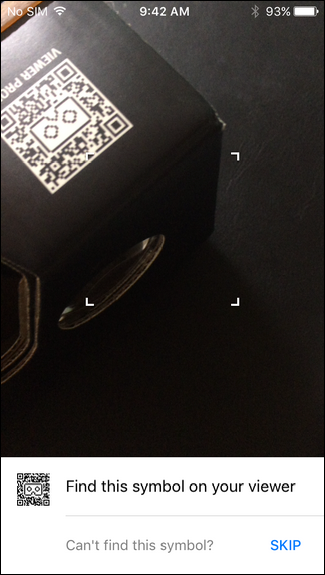

De tutorial start automatisch en leidt je door het gebruik van Cardboard, wat belachelijk eenvoudig is. Volg gewoon de instructies.

Dat is zo ongeveer alles. Zodra u klaar bent met de walkthrough, laat het u zien hoe u teruggaat naar het vorige menu / scherm en vervolgens naar het hoofdmenu gaat.

Vanaf hier kunt u meer apps krijgen, de zelfstudie opnieuw doorlopen en meer. Veel plezier ermee!









